
本来漫画制作は
- 面倒くさい作業の連続で多くの時間が必要
- 専用の道具一式が必要
- 作業スペースも必要
…と、よっっっぽど絵を描くことが好きではない限り、忙しい大人になってからも続けられる人は少ないと思います。
けれどクリスタではその煩わしさが劇的に削減!
「絵・漫画を描く作業は面倒だけど、もう一度お絵描きを楽しみたい!」
そう考えている方に是非おすすめしたい機能がクリスタには盛りだくさん!
そんな数多くのメリットの中から特におすすめできる機能を今回ご紹介していきます。
こんな方におすすめ
- パソコンでの漫画制作(イラスト制作)に興味がある
- CLIP STUDIOの購入(EXかProか)について迷っている
- 漫画&イラストを少しでも楽に・簡単に描きたい
目次
クリスタのイチオシポイントまとめ
クリスタ最強おすすめポイント6選
- デスクトップで全て片が付くので部屋がキレイ
- トーンが使い放題
- 素材も使い放題
- ベタ塗りも一瞬で楽々♪
- 様々な効果線も即配置!
- ストーリーエディターで面倒なセリフ入れも楽に!
それでは以降に詳しく説明していきます★
①デスクトップ(もしくはipad)で全て片付く
アナログの場合、家族などが急に部屋に入ってきた時にかなり慌てることになります。
漫画を描いていることを家族にフルオープンにされている方ならば話は別ですが…

そんな時、パソコンやipadで作業している場合はさっと隠しやすく、ごまかしやすい!!!
また、時間をかけてイラストを描いても納得のいく出来にならず、一日無駄にした…なんてことも時にはあります。
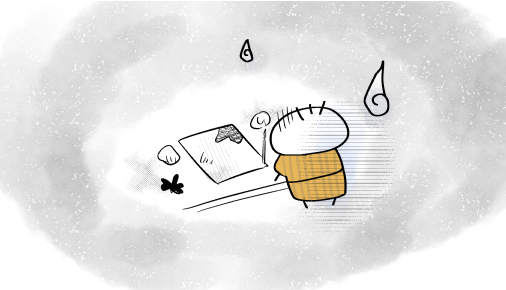
アナログの場合、その上さらに机の上が汚くなるので
「骨折り損のくたびれもうけ・・・」
と超絶切なくなりますが、デジタルの場合はそんな事態もなくせます。
②トーンが使い放題
若い方はわからないと思うのですが、
その昔、トーンは一柄(A4サイズ)280円~で売られていました。
込み入った漫画を描く以上、絶えず追加でトーンを購入しなければいけなかったのです………
それがデジタルでは使い放題!!!
本当に素晴らしいです★
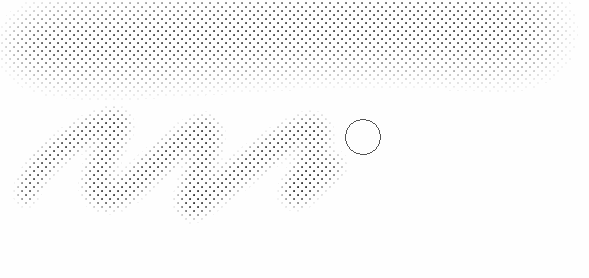
↑アナログ時代ではシールを貼るようにイチイチ貼り付ける作業が必要だったのですが、デジタル時代ではブラシや塗りつぶしツールでワンタッチ!
本当に、この点だけでもクリスタのお値段は十分に回収できてしまうくらいのメリットです!
③素材も使い放題
さらにトーン素材に限らず、小物素材についても
- ダウンロード配布されているものを使用
- 自作したものを素材として素材登録
することができて、簡単に手に入り、また何度でも使いまわせてしまいます。
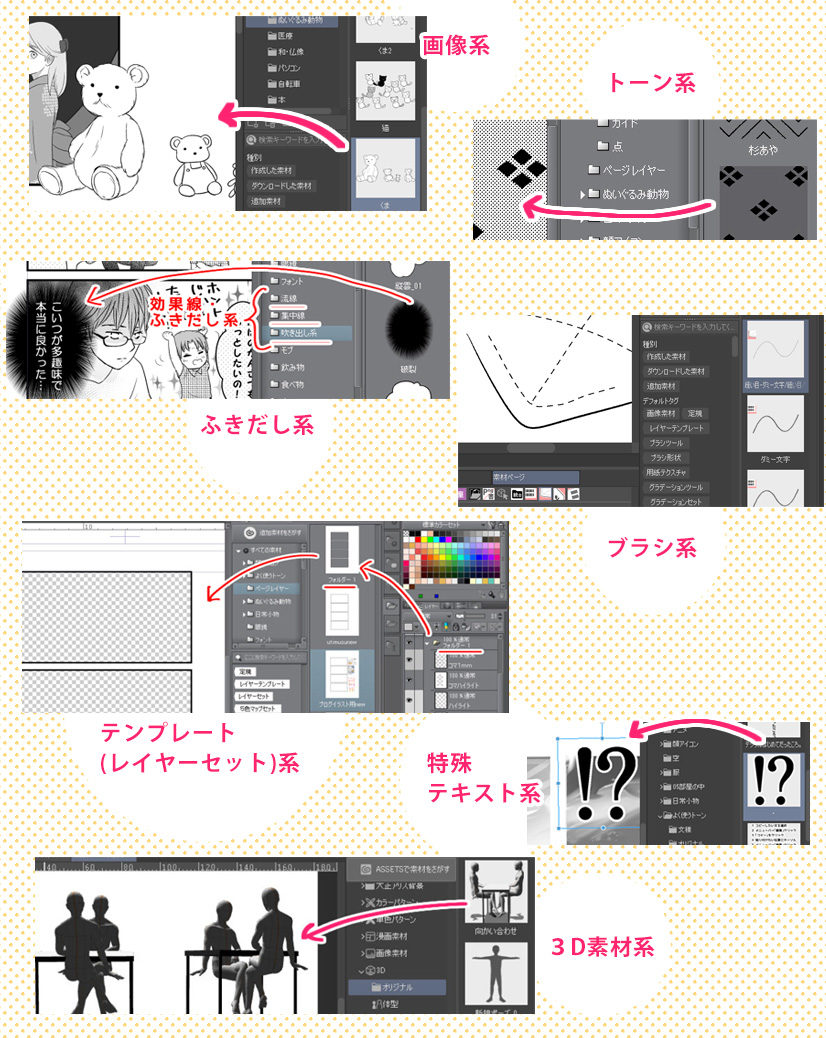
-

-
作業がはかどる♪ おすすめクリスタ素材フォルダ活用法&素材登録方法
クリスタには漫画制作作業に適した豊富なトーン素材、ブラシ素材といった素材アイテムがもりだくさん! 今回は以下について詳しくご紹介したいと思います。 素材の主な ...
④ベタ塗りも一瞬で楽々♪
本当にアナログ時代に比べて一番「時短!」を感じれる瞬間です♪
特にクリスタでは隙間のある部分も、「隙間閉じ」等の設定次第ですいすい塗りつぶせてストレスフリー!

囲い塗りツールでは細かい部分もキレイに塗りつぶすことができます。
なので漫画制作のべた塗りに限らず、カラーイラスト制作時などの色塗りの下準備もストレス少なくスムーズに行えます。
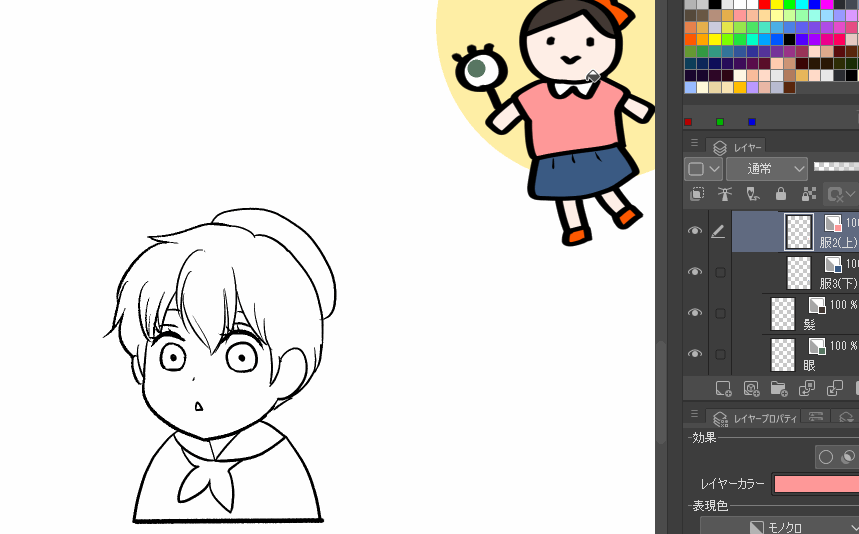
-

-
カラー絵制作で大活躍!クリスタの<塗りつぶしツール>超活用法4選
カラー絵制作の際、ペン入れ作業が済むと、次は「絵の各パーツのベースをひたすら塗りつぶす」という工程が必ず入ります。 クリップスタジオの<塗りつぶしツール>には、 隙間閉じ 領域拡縮 とい ...
⑤様々な効果線も即配置!
効果線も、ご覧の通り!↓
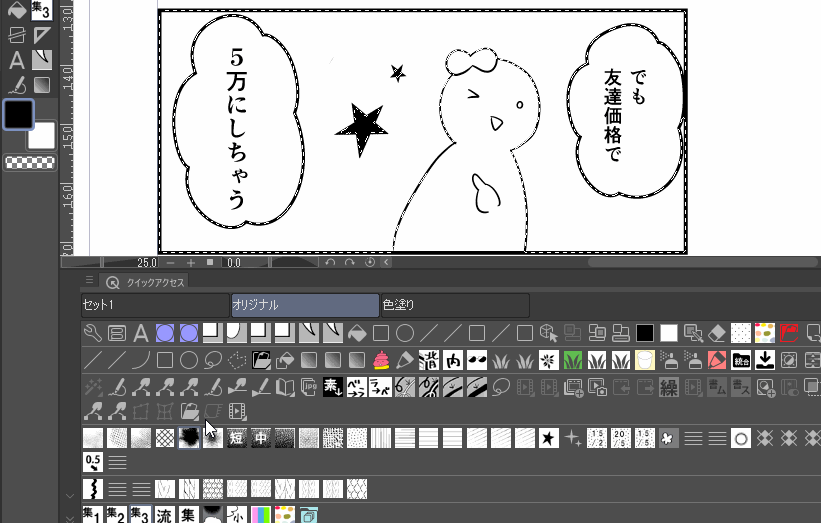
クリスタの効果線ツールは、使い方に少しコツがいるので個人的には正直苦手です💦
けれどクリスタアセットで配布されているこちらのブラシ集中線ツールがとても使いやすく、愛用させていただいています!✨
また、素材として登録することで次回から一瞬で投入することができます!
詳しくはこちらもご参照ください↓
-

-
【爆速時短!】クリスタで秒で集中線・効果線を入れる方法
こんにちは素人漫画描きのおくとばです。 今回は、私がコミスタからクリスタに移った際、 もっともイライラした「効果線ツールの使い方」をレクチャー ……はいたしません! &nb ...
⑥ストーリーエディターで面倒なセリフ入れも楽に!
ストーリーエディターはEXバージョンにしかない機能ですが、漫画制作には欠かせない、お値段以上の神機能です!★
- メモ帳などのテキストアプリであらかじめセリフを用意
- セリフの間に改行を入れる
- クリスタのストーリーエディターを起動してコピペをするだけ!
こうすることで自動的に<1つ1つ独立したセリフ>として取り入れることができ、複数ページ分も一気にまとめて入れることができます!↓
テキストファイルからコピペしてセリフ配置をする様子
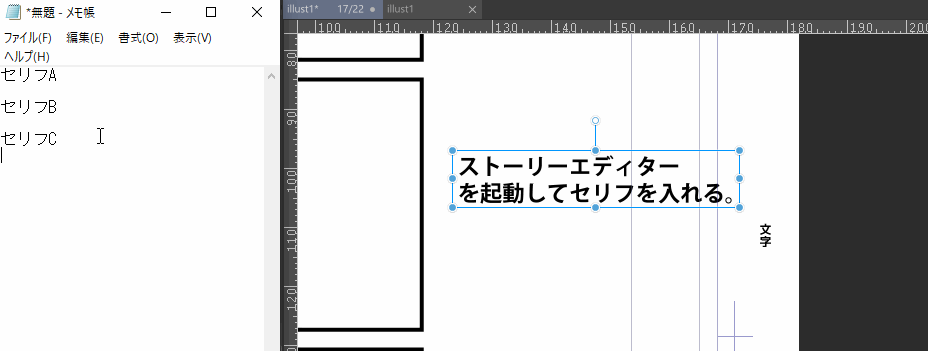
-
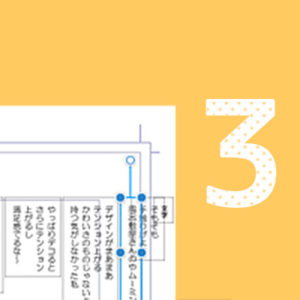
-
正直面倒なクリスタ【ストーリーエディター】とお友達になる3ステップ
皆さんこんにちは。へっぽこ素人漫画描きのおくとばです。 今回はクリップスタジオ<EX>搭載のセリフ編集機能「ストーリーエディター」の使い方のコツについて、自己流 ...
また、後で吹き出しを付け足すことも、位置を修正するのも簡単にできます♪
ふきだしサクサク入れ動画(1分8秒)
-
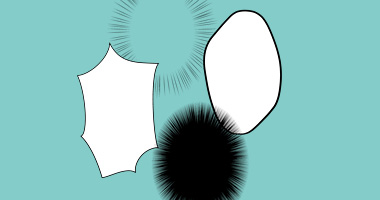
-
秒でできる!CLIP STUDIOの効率【吹き出しづくり】
アナログではひと苦労する吹き出しづくりも、 クリップスタジオでは一瞬! シンプルな形から複雑な雲型・集中線型まで、すべて数秒で作成できます。 & ...
やっぱり吹き出しの位置、もっと下が良かった!!!
そんな時でも、デジタル作業だと簡単に位置を微修正することが可能なので、とても助かっています。

クリスタのバージョンの違い・料金について
【CLIP STUDIO PAINT】EXとPROの違い
クリスタにはEXとPROというバージョンの違いがあります。
詳しい機能の違いはこちら↓
どちらがおすすめか、というと、
もう間違いなくEXの方です!!!
PROとEXの大きな違い
- PROでは単ページ作品しか作れない
- PROではストーリーエディターが使えない
- PROでは3DLTレンダリング機能が使えない
そうです、圧倒的にPROだと漫画制作に不向きなのです!!
複数ページが作れないと、いざ「同人誌を作ろう!」という時に、複数ページ一気に書き出す等の処理ができません。
一括処理できず、複数ページを一枚ずつ書き出すというのはこれまた大変時間がかかってしまいます…
また、ストーリーエディターがあれば、1画面で複数ページへのセリフ登録が可能ですが、
ない場合は作品ファイルを1ページずつ開いてセリフのコピー&ペーストを繰り返す…と、かなり時間を取られることになります。
-
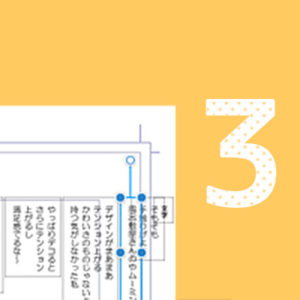
-
正直面倒なクリスタ【ストーリーエディター】とお友達になる3ステップ
皆さんこんにちは。へっぽこ素人漫画描きのおくとばです。 今回はクリップスタジオ<EX>搭載のセリフ編集機能「ストーリーエディター」の使い方のコツについて、自己流 ...
また、3D素材の書き出し【3DLTレンダリング】がないと、せっかく用意した3Dの背景セットを簡単に線画へおこすことができません!
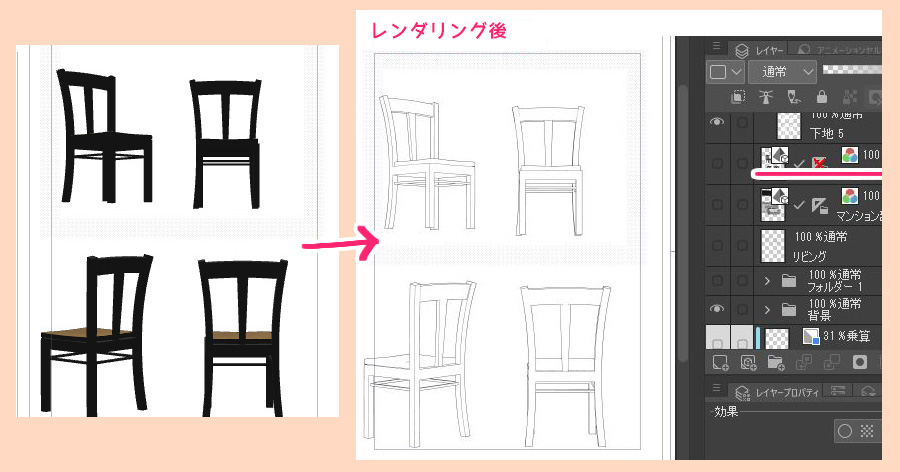
漫画制作においてとんでもなく楽できる部分が!!!
-

-
初心者向け♪【クリスタ3D素材】簡単使い方&漫画効率UPの活用術
クリスタの超〜〜〜〜お役立ち機能である3Dモデル機能。 けれど操作に慣れないうちはどうにも取っ付きにくく、あまり利用しようとする気になれないですよね… 今回は ...
つまり、お絵描きだけの目的であればPROでも大丈夫ですが、漫画制作には絶対にEXがおススメです!
クリスタの料金形態について
クリスタには月額版と買い切り版があります。
現在人気のipad版クリスタは月額版しか使用できません。
PC版のみで買い切りを購入することができます。
![]() 安心と信頼のお絵かきソフトはこれ【CLIP STUDIO PAINT】
安心と信頼のお絵かきソフトはこれ【CLIP STUDIO PAINT】
![]()
- 買い切り版 CLIP STUDIO PAINT EX (一括払い)23,000円(税込)
- 月額版 CLIP STUDIO PAINT EX 980円~
ちなみに私はPC&板タブ作業派なので、PC(Windows)買い切り版を使用しています。
ストーリーエディター/3D素材書き出し/アニメ制作までできてこのお値段はかなりお安い!
無料体験版もありので、まだ利用されていない方は是非一度お試しください。
ちなみに、私はipadproも愛用しているので一時期は「ipad版クリスタ」も利用していましたが、やはり
- PC上の方が大きく画面が使えて作業がしやすい
- 姿勢も正しく保てるので健康的
という理由からPCのみの作業になりました。
-

-
クリスタ&板タブで作業効率UP!板タブ向きの人とは?おすすめ練習法も
皆さんこんにちは、へっぽこ漫画描きのおくとばです。 CGイラストを楽しむにあたって欠かせないもの、それはお絵描きソフトとペンタブです。 そしてペ ...
まだまだある♪初心者を助ける【クリスタ便利技】
クリスタではさらに便利な機能がまだまだあります。
線の修正が簡単
ベクターレイヤーを使用すれば、簡単に線幅を修正したり移動させたりもできます。

-

-
【初心者おすすめ】下描きのデッサン狂いを楽々解消★ベクターレイヤー
こんにちは、へっぽこ漫画描きのおくとばです。 みなさん、特に初心者の方はクリスタにて<ささっと描いた自分の絵+下描き>を改めて見た時に、 デッサン狂い、半端ない・・・・・・ ...
素材登録でレイヤーも一括に作れる
よく使うレイヤーセットを素材登録すれば、次に使う時に素材フォルダからすぐに設置したり、テンプレートとして作品ファイルに最初から用意しておくことができます。
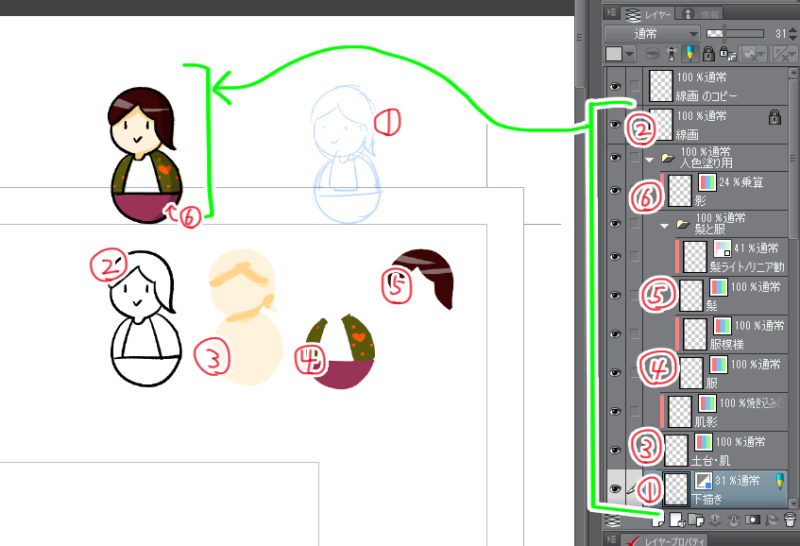
-

-
【ショートカット画像】レイヤーセットに+αで効率倍増の裏技テク★
自分が頻繁に使うレイヤーをあらかじめ素材として登録しておくと、次に作品作りに取り掛かる際素材フォルダから一気に召喚できてとっても便利です!★ PCで漫画やイラストを描く際、 ...
オートアクション機能が使える
アクション機能を使用すると、複雑な工程がいるレイヤー加工の作業も自動再生により一瞬で出来上がります。

-

-
【分身を作る!】クリスタ時短オートアクション★おすすめ活用法7選
こんにちは!へっぽこ漫画描きのおくとばです。 今回おススメしたいクリスタの神機能はこちら、【オートアクション】について。 こちらはまるで自分の分身を作ったかのように作業の進 ...
素材ブラシで一気に画面を華やかに
クリスタでは元よりたくさんの素材ブラシが用意されています。
またクリスタASEETSにはさらにたくさんのお役立ちブラシが配布されていて、お気に入りの一品を見つけることができます。

-

-
クリスタ 【デコレーションブラシ】の作り方①~リボンブラシ編~
ちょっとお洒落なニットを描きたい!そんな時に便利なのが模様ブラシ! 特にニットなど、複雑だけど可愛さをプラスさせたい時に大活躍★ 今回はちょっぴり難易度の高い ...
さらにオリジナル素材ブラシも作れて、作業効率UP&テンション爆上がり間違いなし★
-

-
クリスタ 【デコレーションブラシ】の作り方②~パターンブラシ編~
今回はデコレーションブラシ第2弾、影や模様のように使うことのできる<パターン系のトーンブラシ>(パターンブラシ)をご紹介します。 ちょっとした小範囲に「網点トーン」や「影の横線模様」を入 ...
クイックアクセスで全てのツールに簡単アクセス
こちらはクリスタの中でも絶対になくてはならない必須アイテムです!
よく使う項目をこの一カ所に置くことで時短効果抜群です。
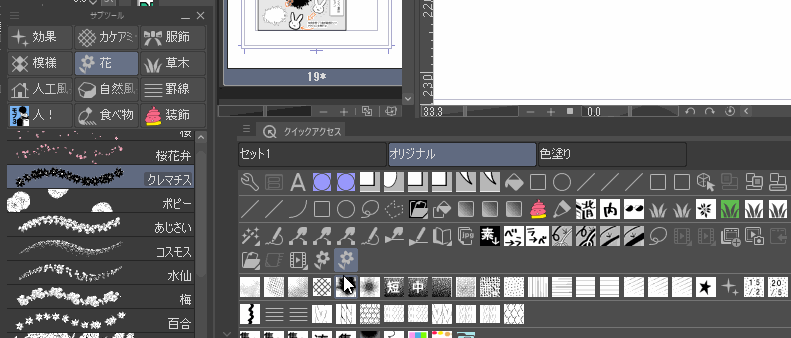
-
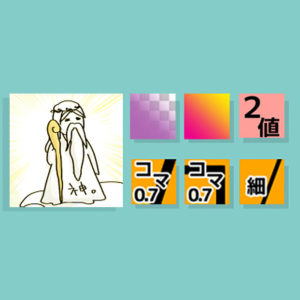
-
【クイックアクセス】クリスタでの作業を100倍楽にする神機能!
何だこの図…と思われるでしょうが、私にとってクイックアクセスはこんな存在です。 クリスタには神のような超★お役立ち時短ツールが数々おわします。 けれども、使用 ...
グラデーションマップでカラー絵づくりが楽に♪
クリスタのグラデーションマップにお洒落な配色を楽にできるようになりました。

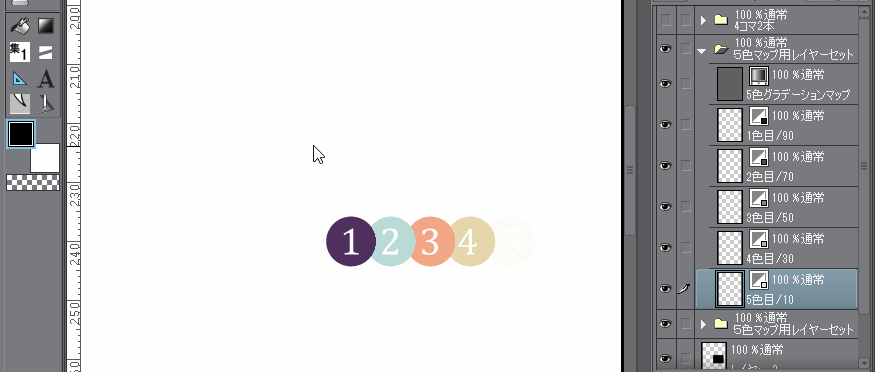
-

-
クリスタ【グラデーションマップ】使い方&超★活用法
今回はクリスタの色調補正機能<グラデーションマップ>についてです。 クリスタアセットでも沢山素材として配布されている、このグラデーションマップ。 使い方は様々 ...
アニメ(動くLINEスタンプ)が作れる
動くLINEスタンプを作ってみたかったで、クリスタで簡単に作成出来てとても嬉しいです。
また、ベクターレイヤーのおかげで一枚ずつ描くということをしなくて済みます。
キーフレーム機能などもあり、線画を用意しなくても動かせるので大変助かります★
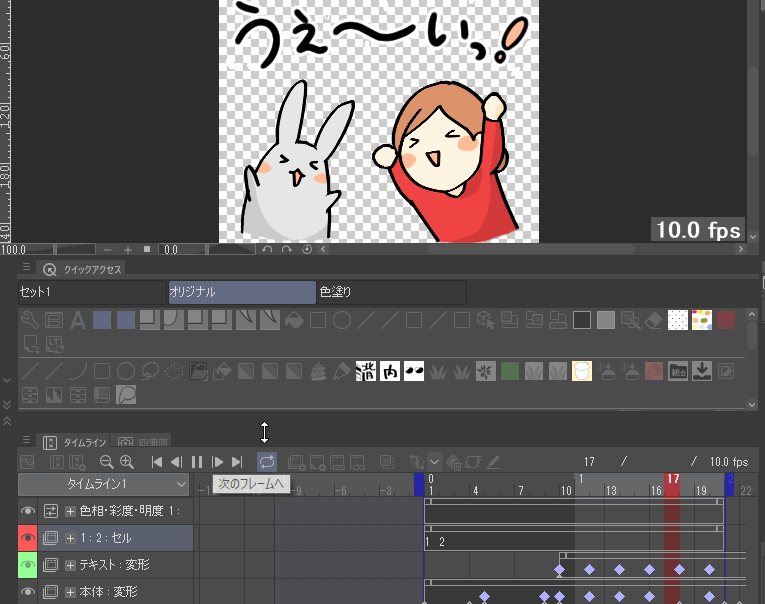
-

-
クリスタのアニメ機能で作る<動く!LINEアニメーションスタンプ>
今回はクリップスタジオで行うアニメ制作、およびLINEアニメーションスタンプの作成方法を簡単にご紹介します。 クリップスタジオを使えば、以下のことも簡単にできてしまいます。 ...
まとめ
今回は私個人のクリスタおすすめポイントをご紹介しました。
- 面倒くさい作業の連続で多くの時間が必要
- 専用の道具一式が必要
- 作業スペースも必要
私は一時期、まさに上記の理由で絵を描くことから遠ざかっていました。
けれどクリスタに出会ってからいろいろな面倒な手間から解放され、再び絵を描くことを楽しむことができるようになりました。
なのでクリスタには本当にとても感謝しています!
今回ご紹介したこと以外にも、クリスタにはまだまだ便利な機能がたくさんあります!
さらに、自分にとって使いやすいようにカスタマイズもしていけるのでとってもおすすめです♪
ちなみに、クリスタとペンタブは必須品として、次に最大の便利アイテムとして重宝している左手デバイスがあります。
こちらも熱く紹介しているのでよろしければ是非ご覧ください。
-

-
クリスタ漫画制作を50倍早くする!【ショートカット&左手デバイス】
今回は、クリスタでの 作業を50倍早くするといっても過言ではない 左手デバイス&ショートカット設定のスーパーコンボ についてご紹介したいと思います。 特にこの左手デバイス! ...
-
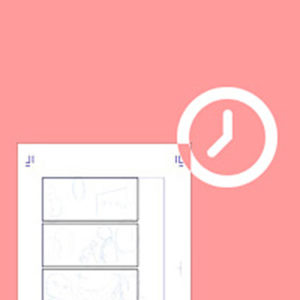
-
クリスタで徹底的に作業効率化!〜漫画1ページ30分戦略〜
…と書きつつ、いまだ漫画1ページを仕上げるのに最短でも45分、長いと1.5時間くらいかかっています 。 ↓現在の挑戦状況(約5分) 難しい構図の時、人体のデッサン狂いの修正に多大に時間取 ...




